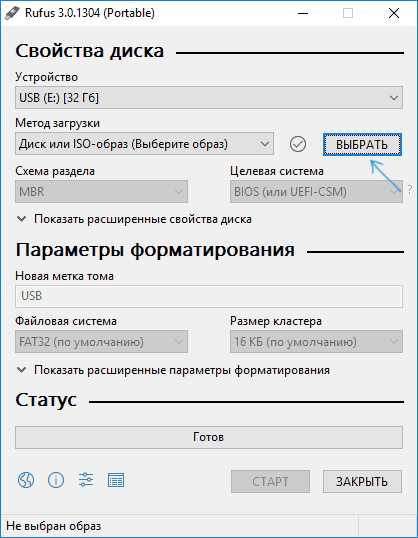Advanced PC Care: как удалить вирус? Полная инструкция. Advanced systemcare что это за программа и нужна ли она
Оптимизация работы компьютера: Advanced SystemCare Free
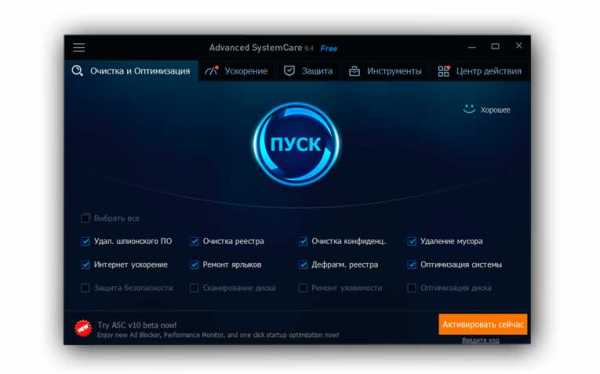
| ОС | XP / Vista / 7 / 8 / 10 | Разработчик | IObit (Китай) |
| Языки | Русский… | Скачать Advanced SystemCare Free 9.4.0.1131 | 43,8 МБ |
| Стоимость | Бесплатно | Дата обновления | 16 августа 2016 года |
Программное обеспечение Advanced SystemCare Free – это продукт, который даже в бесплатной версии способен поднять производительность системы за счет ее оптимизации. По своей сути перед нами инструмент для борьбы со шпионским ПО, программным мусором и разного рода уязвимостями, который также позволяет очищать и фрагментировать реестр с возможностью оптимизации жесткого диска в целом.
После запуска бесплатной версии программы становится доступен интерфейс оптимизатора с открытой вкладкой очистки, на которой выделяется крупная кнопка «Пуск». Ее задействование приводит к запуску процесса сканирования системы на выявление возможных проблем, мешающих нормальному функционированию ПК. При этом оптимизация работы компьютера будет проведена только в соответствии с теми параметрами, которые отмечены ниже с помощью простановки галочек. Изначально они не все задействованы, поэтому пользователь может самостоятельно отметить то, что, по его мнению, наиболее важно для разрешения тех ситуаций, когда тормозит Windows.
Удаление шпионского ПО
Отметка этой опции задет старт Advanced SystemCare Free в плане обнаружения различных заражений компьютера в виде шпионов, ботов, червей, троянов, рекламного обеспечения, кейлоггеров и угонщиков. Требует обязательного включения, так как оптимизация ПК напрямую зависит от воздействий такого рода.
Очистка реестра
Считается, что чистка реестра положительно влияет на производительность компьютера. В какой-то мере это так, но в любом случае необходимо удалять мусор, который может тормозить Windows. Например, антивирусом удален зловред, а запись о его запуске осталась или одна программа заменена другой подобной, что создает в некотором роде конфликт, так как в реестре присутствуют файлы предыдущего ПО.
Очистка конфиденциальности
Посещение веб-сайтов приводит к тому, что в системе остаются некоторые файлы даже после того, как была удалена история и очищен кеш. То же самое относится и к работе программ: сохраняется информацию об открываемых документах, запускаемых файлах и т. д. В результате очистки конфиденциальности удается почистить историю браузеров, кеш, куки и удалить данные о запуске файлов, последних документах.
Удаление мусора
Так называемый цифровой мусор – это ненужные файлы, накапливаемые со временем за счет работы различного ПО. Объем таких объектов может быть большим, что в итоге съедает существенную часть емкости жесткого диска, что мешает работе вновь устанавливаемого программного обеспечения, так, как кроме потери полезной пространства, происходит фрагментация программ по разным участкам винчестера. Поэтому удаление мусора является обязательным при оптимизации работы компьютера.
Оптимизация системы
Работа алгоритма оптимизации системы в рамках Advanced SystemCare Free построена на основе учета индивидуального использования компьютера и существующих настроек Сети. В данном случае предлагается несколько видов оптимизации, когда пользователь может выбирать, какой результат ему нужен: офисный компьютер, машина базовой производительности или сервер, что предполагает настройку ПК на максимум возможностей.
Оптимизация диска
Основным способом оптимизации диска является его дефрагментация, когда разбросанные файлы одной программы соединяются в одной физической области винчестера. Это позволяет увеличить скорость чтения файлов и, как правило, положительно влияет на производительность системы.
Дополнительные возможности
К дополнительным возможностям программы Advanced SystemCare Free для оптимизации компьютера относят опции ускорения:
- турбо – высвобождается оперативная память за счет остановки неактуальных служб Windows;
- ускорение запуска системы;
- глубокая оптимизация системы – ускорение отображения графических элементов рабочего стола, ответов системных команд и др.;
- запуск модуля очистки приложений – предложение пользователю удалить программы, к которым нет обращений многие месяцы.
Что касается вкладки «Защита», то здесь можно установить блокировку от модификации домашней страницы и поисковой системы, а также задать более строгие правила серфинга в Сети. Наконец, вкладка «Инструменты» дает возможность значительно расширить функциональность Advanced SystemCare посредством добавления новых программ оптимизации, очистки, безопасности и ремонта системы. Если рядом с наименованием инструмента отсутствует значок Pro, то его можно установить с помощью одного клика в виде отдельной программы.
Вывод
Максимально полезный продукт, который в бесплатной версии нисколько не теряет своей функциональности по оптимизации системы, то есть его эффективность достаточно высока, что подтверждает большое количество пользователей из разных стран.
nakompro.ru
Отзывы о программе Advanced SystemCare Free 12.0.3.199
Программа для оптимизации системы, работающая по принципу "все-в-одном-за-один-клик": оптимизирует системную конфигурацию, удаляет из системы Spyware и Adware, исправляет ошибки в реестре, удаляет временные файлы и т.д. Программу оценили: tadex67 (5), Virgo (5), Nickname1 (4), sadovoya (4), serghey1961 (5), moder69 (5), Архимед (5), rus7122 (5), raaddist (5), Jakx (5), GOJA (5), Drommy (2), rukopaw (5), dvbr (3), nestar (5), filinvs (4), lun9nin (3), t1000tt (2), KKASATIKK (4), Phantom76 (5), Ka7t (2), 6666 (5), Sergik343 (2), constantinus (5), doctor30 (3), odious (5), syberyachka (5), Soyer (4), FAQ1978 (5), Fabien (5), oksamiton (2), Delaem-krasiwo (3), димон5816 (5), dumitrumda (4), Andrew12 (4), Бонька (3), acun (5), Kalyani (4), sofistavgust (5), iag (2), Python (3), vasa.pupkin2013 (5), hitfoot (5), AnnaMiller (5), petrmamont (5), petronikon (5), kolesoff8 (5), tixoru (5), timoshen07 (5), emeljapasha (5), lexa.be2015 (5), tungusoff.tolya (5), mister.vladsem (5), efimoff.va (5), boris.izmajloff (5), potashoff.sergei (5), nikita-trubnikoff2014 (5), eg.melnickov2015 (5), chief.kom2015 (5), levshits.gena (5), melbaum.anton (5), zhdanoff.vladimir2015 (5), zhihevitch.egor (5), grustny.mihail (5), iskander.vladimir (5), vasilij.poddubnyj (5), kirill.rudneff (5), tramplinov.nik (5), Intelli (3), riba4ok (5), Alex_Sava (5), spevalera (5), Vlad4442 (5), Wildcat (2) |
soft.softodrom.ru
как удалить вирус? Полная инструкция
Вирусы на компьютере знакомы почти каждому пользователю. Ни для кого не секрет, что от данной заразы приходится избавляться. Только в зависимости от типа вируса, выбирается тот или иной путь борьбы. Все чаще и чаще инфицирование происходит после установки определенных компьютерных программ. Иными словами, зараза маскируется под разнообразные утилиты. Обычно они предназначаются для сканирования и защиты операционных систем. Например, одним из таких вариантов является Advanced PC Care. Как удалить этот вирус? Что делать, когда вы обнаружили его у себя на компьютере? Решить проблему не так уж и трудно!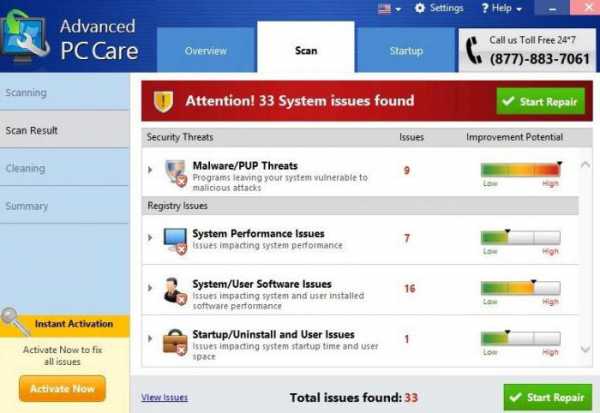
Что это за вирус
Для этого достаточно разобраться в том, что же собой представляет наша сегодняшняя зараза. Это, как мы уже выяснили, поможет выбрать тактику поведения при лечении операционной системы.
Advanced PC Care - вирус, маскирующийся под компьютерную утилиту, предназначенную для сканирования и лечения. На самом деле представляет собой троян. Проникая на компьютер, он способствует заражению системы прочей заразой, а также самостоятельно начинает выводить ее из строя. Например, загружает процессор. Или работает как угонщик браузера - показывает много рекламных баннеров, самопроизвольно открывает дополнительные вкладки с рекламой и так далее. Вам "посчастливилось" столкнуться с Advanced PC Care? Как удалить его раз и навсегда? Это не так сложно, как кажется!
Полное закрытие
Основная проблема, преследующая пользователей, - это то, что Advanced PC Care удалить полностью очень трудно из-за того, что данная зараза "прописывается" в операционную систему. Для того чтобы решить проблему, достаточно просто закрыть одноименное приложение перед началом лечения компьютера.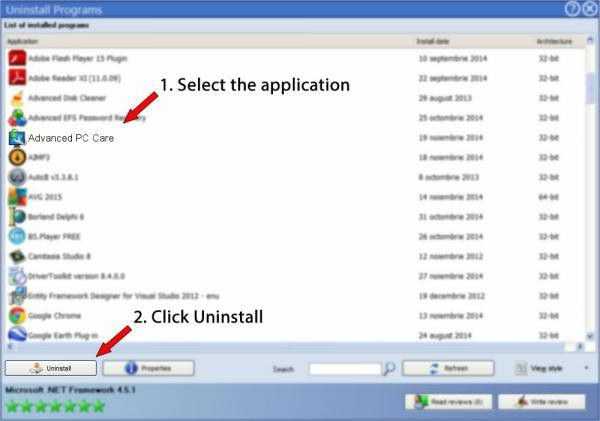
Для этого предварительно разверните системный трей, после чего осуществите задумку с Advanced PC Care. Она работает в фоновом режиме, включается непосредственно после загрузки Windows. А значит, нужно щелкнуть по значку программы в трее и закрыть утилиту.
На этом действия не заканчиваются. Задумались, как удалить Advanced PC Care с компьютера раз и навсегда? Тогда нажмите на Ctrl + Alt + Del, вызовите "Диспетчер задач" и перейдите во вкладку "Процессы". Здесь тоже должны быть следы нашей сегодняшней утилиты.
Удалите все подозрительные процессы. Особое внимание уделите тем, что подписаны как Advanced PC (или подобным образом). Удаление происходит посредством выделения процесса и нажатия на кнопку "Завершить" в правом нижнем углу "Диспетчера задач". Далее соглашаетесь с предупреждением о необратимости. И все - дело сделано. Теперь получится победить Advanced PC Care. Как полностью удалить программу? Всего несколько простых шагов - и проблема решена!
Удаление программы
Следующий этап - удаление непосредственно утилиты, которая установлена на компьютере. В этом поможет "Панель управления". В ней вы должны найти пункт "Установка и удаление программ". Нажмите на него и подождите немного.
У вас выведется на экран список всех установленных на компьютере приложений. Отыщите там Advanced PC Care, выделите курсором мыши, затем нажмите на ПКМ и в появившемся списке щелкните по "Удалить". Несколько минут ожидания - и утилита исчезла. Но не торопитесь радоваться, это еще не конец. Если система предложила вам перезагрузиться, откажитесь. Иначе в манипуляциях нет никакого смысла.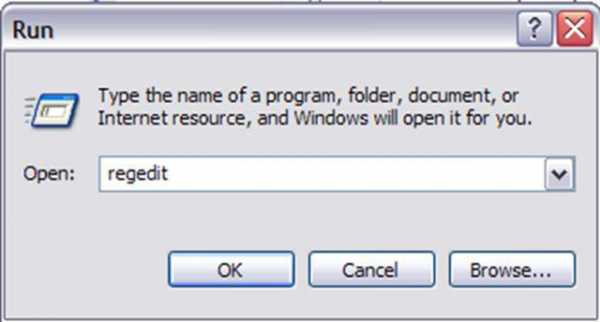
Сканирование
Вам знакома программа Advanced PC Care? Как удалить ее из операционной системы? После очистки компьютера от одноименной программы стоит провести сканирование оной на наличие вирусов. Подойдет любой антивирус с глубокой проверкой. Все потенциально опасные объекты, выявленные в ходе сканирования, пролечите. А то, что не поддалось процессу, удалите.
Далее придется очистить системный реестр. В этом поможет CCleaner. Скачайте и установите данную программу, запустите ее. Далее в настройках выставьте параметры сканирования так, чтобы проверка осуществлялась по всем разделам жесткого диска, а также в браузерах и на съемных носителях (если таковые имеются). Нажмите на "Анализ" и дождитесь результатов. После один клик по кнопке "Очистка" - и реестр очищен. Можно перезагружать компьютер. Вот и все, вас больше не будет беспокоить Advanced PC Care. Как удалить его? Теперь понятно. Это не так трудно, как кажется!
fb.ru
Как удалить advanced systemcare 10 с компьютера полностью
Главная » ПО » Как удалить advanced systemcare 10 с компьютера полностьюКак удалить программу Advanced SystemCare
Advanced SystemCare — антивирусное приложение. Объединяет в себе ядро сканнера BitDefender и уникальные защитные механизмы фирмы iObit. Эффективно детектирует и нейтрализует все актуальные вирусные атаки. Умеет выполнять оптимизацию компьютера, предотвращать сбои Windows. Является безопасным ПО: не содержит модулей Adware и Spyware.
Поставляется программа в двух версиях: Advanced Systemcare Ultimate (платная) и Free (бесплатная). Её можно удалить из операционной системы полностью двумя способами.
Способ №1: при помощи функции Windows
1. Отключите программу:
- клацните правой кнопкой по значку антивируса в трее;
- нажмите: Отключить защиту…. → Постоянно.

2. Откройте меню «Пуск» (первый ярлык в панели задач).
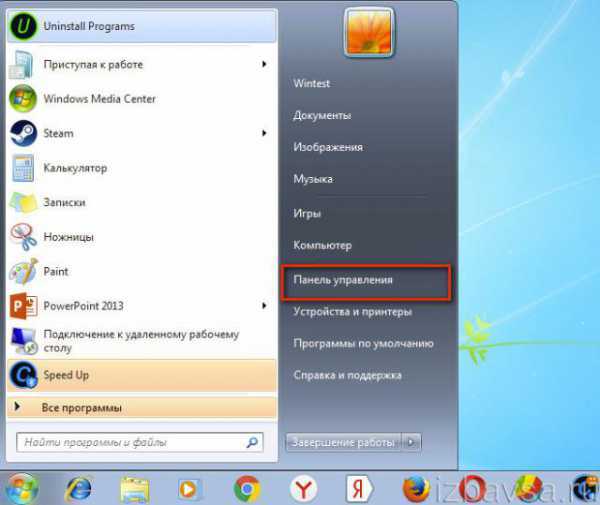
3. Клацните: Панель управления → Просмотр: Категория → Удаление программы.

4. Щёлкните левой кнопкой в списке антивирус.
5. Запустите кликом мышки команду «Удалить».

6. В открывшемся деинсталляторе выберите «Нет, сделать полное удаление».

7. В запросе «Вы хотите удалить файлы из карантина?» выберите «Да».

8. Дождитесь завершения операции. Выполните очистку ОС утилитой CCleaner (не обязательно!). Перезагрузите ПК.
Способ №2: программой Soft Organizer
Примечание. Официальный сайт приложения-деинсталлятора Soft Organizer — http://www.chemtable.com/.
1. Выделите щелчком в каталоге программ Advanced SystemCare.
2. Кликните функцию «Удалить программу».
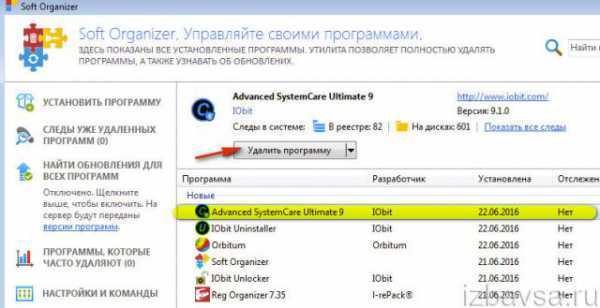
3. По завершении стандартного удаления (подробности читайте в способе №1) запустите команду «Найти».

4. Нажмите «Удалить», чтобы убрать из Windows обнаруженные остатки (файлы, ключи реестра) антивируса.
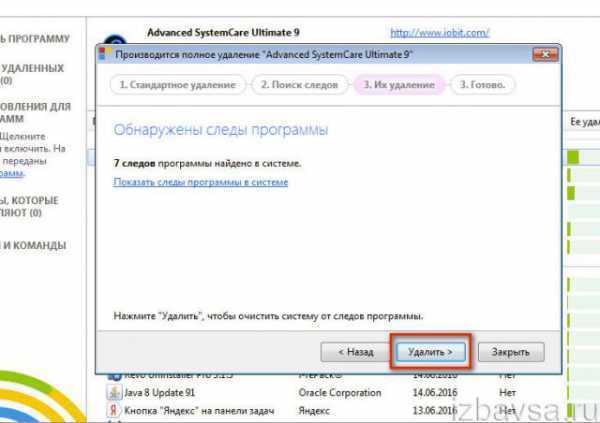
Успешной и быстрой очистки операционной системы от Advanced SystemCare!
Если статья оказалась вам полезной не забудьте поставить лайк!
Вконтакте
Одноклассники
Google+
izbavsa.ru
Advanced SystemCare что это за программа и как ее удалить?
Всем привет Advanced SystemCare это такая программа, которая может помочь вам сделать комп быстрее, оптимизировать его (это как говорят разработчики). Я покажу как программа выглядит, посмотрим немного ее функции и покажу как удалить. Думаю вы сможете понять нужна ли вам эта программа или нет.
Итак, есть как платная версия Advanced SystemCare, так и бесплатная. Данная программа автоматически может оптимизировать систему для лучшей производительности. Есть функция очистки реестра, удаление конфиденциальных данных, мусорных файлов, удаление шпионского ПО. Производит ремонт ярлыков, оптимизирует интернет соединение. Ну еще много что есть, и не все оно как бэ нужное..
Среди платных возможностей можно выделить оптимизация реестра и оптимизация диска. Под оптимизацией диска имеется ввиду его интеллектуальная дефрагментация.
В общем в программе есть много функций, но лично я не особо уверен в том что все они работают качественно, ибо у меня такое чувство что бесплатная версия это просто уловка чтобы втюхать платную. Нет, ну так оно на самом деле и есть. Просто тут очень красивый и удобный интерфейс, а начинка мне кажется так себе. Но при этом программа у некоторых пользователей попала на комп при установке других прог, то есть это означает, что для продвижения софта может использоваться вирусный маркетинг… Вот такие дела.
Итак, я запустил программу и мне показалось вот такое окно:
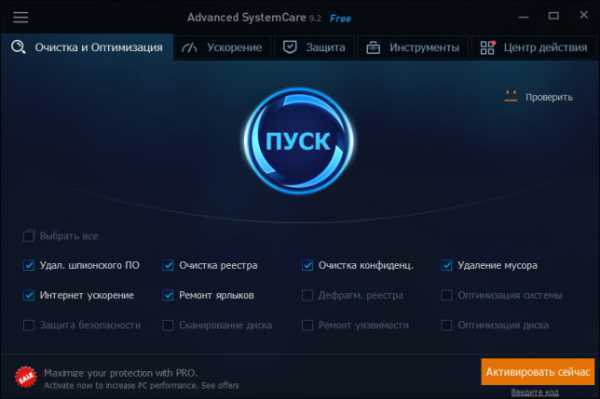
Это окно является вкладкой Очистка и Оптимизация, тут можно установить галочки внизу чтобы включить функции очистки. А потом нажать кнопку Пуск. Сканирование начнется с поиска вредоносного ПО:

В результате у меня было найдено 1218 проблем:

Тут даже не знаю что сказать. Неплохо что ли. Просто я даже подумать не мог что на компьютере столько проблем
В общем я нажал кнопку Исправить, а потом мне показалось окно, где было написано что текущий статус здоровья ПК вроде как норм, но не лучший. А чтобы был лучший, нужно исправить еще оставшиеся 350 проблем. Для этого предлагают купить программу:

В то время, как CCleaner все это делает бесплатно.. Я думаю что тут даже нечего добавить, такое чувство у меня, что эта программа просто хочет срубить денег
Переходим к следующей вкладке, это Ускорение:

Тут можно вроде как ускорить комп. Я воспользовался Турбо Ускорением, что-то там оно делало, потом написало что освободило немного оперативки и я так понимаю что остановила и так ненужные службы Windows, может что еще сделала. Все это было сделано за минуту наверно. Ускоритель запуска, Глубокая оптимизация, все сработало очень быстро. Вот что такое ускоритель запуска? Это просто предлагается вам отключить левые элементы из автозагрузки, это можно сделать и без этой программы, при помощи окна Конфигурация системы (зажимаете Win + R и потом пишите команду msconfig). То есть ничего такого ОСОБЕННОГО я не вижу в этих всяких оптимизациях. Ну а Модуль очистки, это просто тупо предлагается скачать IObit Uninstaller.
Вот вкладка Защита, тут опции по защите тех или других настроек системы, Анти-слежка, есть даже Усилитель системы:
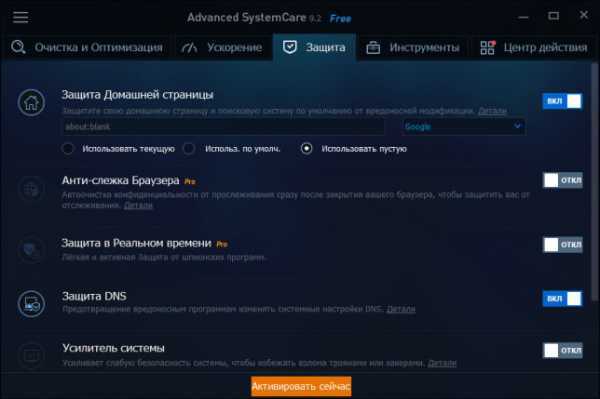
Часть функций доступны только в платной версии.
На вкладке Инструменты есть много значков:
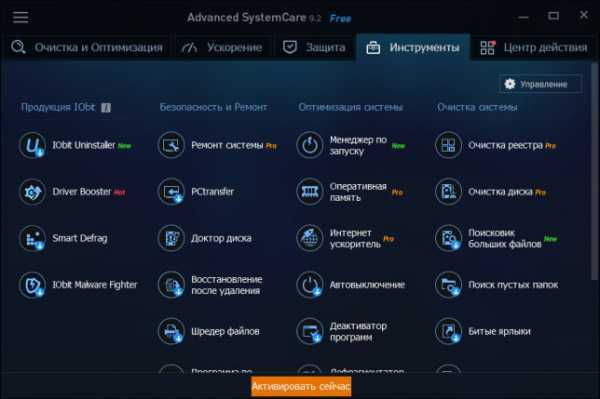
Первая колонка где написано Продукция IObit, то тут можно скачать дополнительные программы. Ну а остальное это всякие функции, и часть их тоже будет работать только в платной версии PRO…
На последней вкладке Центр действия всякая служебная не особо важная информация:
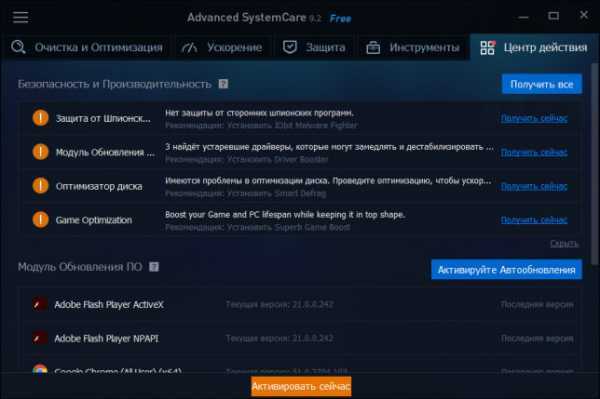
В настройки программы можно попасть через это меню:
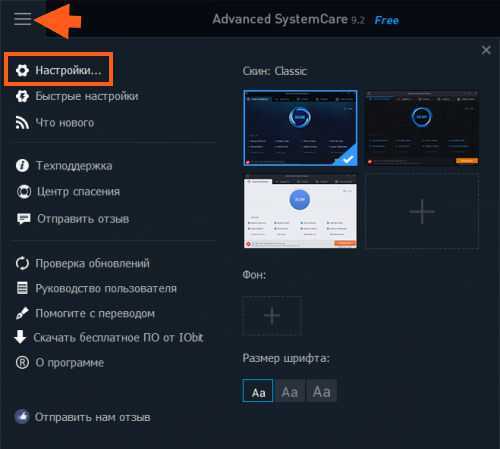
Тут как видите можно и тему оформления изменить. Вот окно с настройками:

Часть настроек тоже заблокированы, ибо предназначены только для PRO-версии. На вкладке Общие параметры можете снять галочку, чтобы отключить автозапуск Advanced SystemCare после включения винды. Также на этой вкладке можете убрать ненужные пункты из контекстного меню.
На вкладке Очистка конфиденциальности можно поставить еще галочки по поводу очистки браузеров от ненужных данных (но если не уверены, то оставьте все как есть):

Также еще галочки можете поставить на вкладке Удаление мусорных файлов, в принципе должен признать то тут много полезных галочек:

Потом я пошел на вкладку оптимизация системы и там когда выбрал оптимизация компа профи, то оказалось что это тоже платная функция. Но вы посмотрите какое выскочило окно:
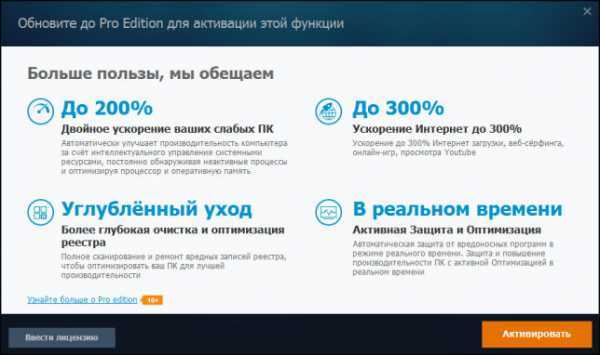
И тут написано, что комп станет быстрее на 200%, интернет на 300%, ну я не знаю, как вообще такое возможно? Комп может стать намного быстрее, если в нем поменять процессор например. А интернет если взять дорогой интернет-тарифы, то есть скоростной. Если в компьютере установлено пару десятков программ, которые постоянно висят в процессах и еще грузят его, то тут если их удалить то и будет ускорение в 2 раза а то и больше. Но так в хлам забит комп далеко не у каждого..
Потом еще посмотрите вкладку Автоочистка, тут тоже можете еще включить какие-то галочки:

Ну вот на этом все, на эти настройки стоить обратить внимание, а почти все остальные уже лучше не менять без необходимости.
В общем что я могу сказать о программе Advanced SystemCare? Я это напишу в виде списка:
- программа бесплатная, однако некоторые функции могут работать только в платной версии;
- многие платные функции есть в бесплатных других программах по оптимизации ПК;
- местами кривой перевод, вот запомнилось Усилитель системы;
- красивый интерфейс, удобно расположены все элементы, но при этом всем я не могу сказать что программа особо напичканная качественными функциями;
- мое мнение однозначно такое — в программе нет особо крутых функций, нет ничего крутого кроме ее процессов в диспетчере задач и удобного интерфейса; поэтому Я БЫ НЕ РЕКОМЕНДОВАЛ ее покупать… но это лично мое мнение;
Так что вот такие пироги
Как удалить Advanced SystemCare с компьютера полностью?
Если данная программа вам никак не понравилась, то понятное дело что лучше ее удалить. Если вы отлично разбираетесь в софте, то рекомендую использовать удалятор Revo Uninstaller, он не только прогу удалит но и мусор почистит после нее.
Ну а теперь как удалить встроенными функциями самой винды. Нажимаем Пуск, там выбираем Панель управления (если у вас Windows 10, то зажмите Win + X и потом в меню выберите данный пункт):
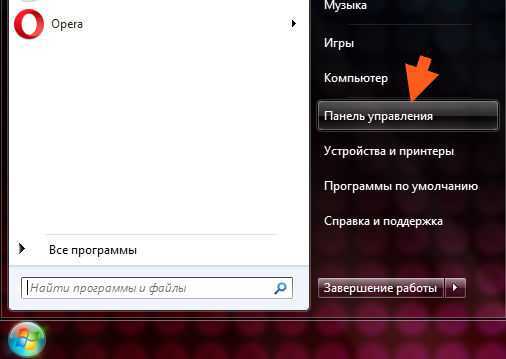
Потом среди значков найдите Программы и компоненты:
Откроется список, этот список это весь софт который у вас стоит. Тут нажмите правой кнопкой на Advanced SystemCare и выберите Удалить:
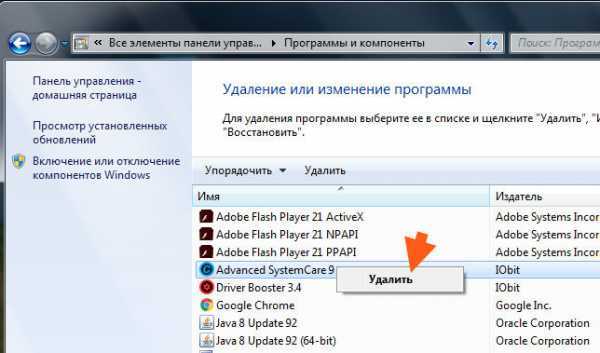
После этого появилось вот такое окно, тут предлагается получить версию PRO бесплатно на три месяца:
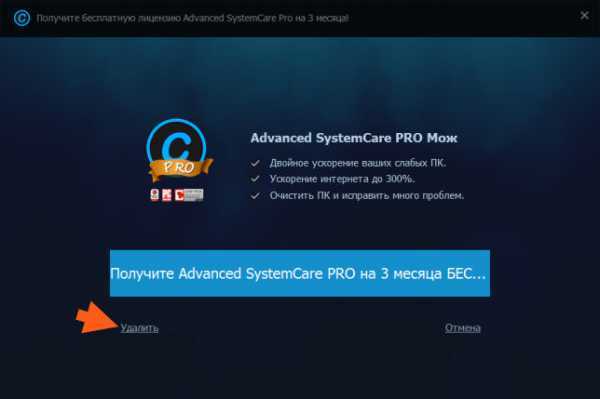
Если вы не передумали удалять Advanced SystemCare, то нажимайте удалить. Кстати тоже самое происходит и с IObit Malware Fighter, там при удалении предлагают бесплатно версию PRO без какого либо срока (по крайней мере я его не увидел), тупо бесплатно!
После того как нажали удалить то программа быстренько удалится без каких либо вопросов. Вот такие дела. Если у вас есть желание почистить ручками комп от следов софта IObit, то прочтите эту статью. Там я рассказывал как удалить Аваст, но потом я еще показал как почистить мусор, просто я искал его по слову avast, а вы ищите по слову iobit
И еще раз напишу, что мне кажется, компания IObit это мастера по красивому и удобному интерфейсу, это у них получается лучше всего А се остальное уже как-то слабо…
Надеюсь то написал все понятно, так что желаю вам удачи
На главную! неизвестные программhtfi.ru
advanced systemcare как пользоваться
Рано или поздно почти каждый пользователь, заботящийся о своем компьютере или ноутбуке, сталкивается с необходимостью оптимизации ОС. Для этого может возникнуть много различных причин: ненужные файлы, остатки удаленных программ, в интернете, в реестре и нерабочие ярлыки.
Для того чтобы избавиться от накопившегося мусора, можно воспользоваться одной из многочисленных программ, которую можно бесплатно скачать в интернете.
Но, несмотря на многообещающие описания, большинство из этих программ на самом деле ничем не помогают компьютеру. Рядовой пользователь после проверки системы той или иной программой, к сожалению, не замечает увеличения производительности. Компьютер как работал, так и продолжает работать. Все это, верно, за исключением программы Advanced SystemCare. Эта программа действительно очищает систему от лишних файлов, вредоносных кодов, вирусов и после ее использования можно заметить некоторое «оживление» ОС. Программы и файлы начинают открываться и запускаться несколько быстрее.
Разработчики Advanced SystemCare позаботились о том, чтобы у программы был удобный и понятный даже новичкам интерфейс. При желании можно ставить галочки возле всех опций. Если нужно, например, проверить систему только на наличие вирусов, то остальные галочки можно убрать.
Кроме поисков вирусов, программа производит ремонт реестра, то есть удаляет ненужные файлы и записи, делая работу операционной системы более производительной, удаляет нерабочие ярлыки, ненужные, и подозрительные файлы. Освобождая тем самым дополнительное место на диске памяти. Если поставить соответствующие галочки в специальных окошках, то можно также добиться ускорения интернета и очистки конфиденциальности.
Новые версии программы Advanced SystemCare выполняют также дефрагментацию диска, сканирование диска, оптимизацию системы, и исправление уязвимости операционной системы. Все это направлено на то, чтобы предохранить компьютер или ноутбук от всевозможных опасностей, которыми наполнен интернет.
После проверки и ремонта системы, то есть удаления ненужных файлов, ярлыков, вирусов и вредоносных кодов, если они были обнаружены, программа может в автоматическом режиме выключить компьютер.
Это очень удобно, если пользователь после работы в интернете решил проверить систему на наличие вредоносных кодов захотел все проверить, а времени или желания сидеть и ждать, когда закончится проверка, у него нет. Достаточно запустить программу, и можно отправляться по своим делам. Advanced SystemCare все сделает сама, и выключит компьютер.
С каждым годом возрастает активность использования сравнительно недавно появившихся у нас в стране сенсорных киосков. Одни из них выполняют функции платежных терминалов, через которые производятся платежи.
Предлагаю в качестве подарка скачать бесплатную книгу: причины зависаний на ПК, восстановление данных, компьютерная сеть через электропроводку и много других интересных фишек.Еще больше интересных новостей, а главное общение, решений ваших проблем! Добавляйтесь в телеграм - https://t.me/mycompplus
Понравилась полезная статья? Подпишитесь на RSS и получайте больше нужной информации!
< Предыдущая Следующая >mycompplus.ru
Нужна ли Advanced SystemCare Free
развернутьУважаемые знатоки и пользователи этой программы! Прошу совета в оценке данной универсальной программы. Уж сильно хвалят её. Имеет ли она преимущества перед отдельными антивирусниками и чистильщиками системы? Заранее благодарен вам.
Опубликовано 16.05.2016 в 21:21
Реакции на статью
Понравился наш сайт? Присоединяйтесь или подпишитесь (на почту будут приходить уведомления о новых темах) на наш канал в МирТесен!
1Показы: 1 Охват: 0 Прочтений: 0
Комментарии
Показать предыдущие комментарии (показано %s из %s)
Евгений Vysochanskiy → Алексей Поляков 21 мая 16, в 05:53 C Аvast-ом работаю давно. Ни один из 10-и компов ни разу вирусов не подхватывал. На мой взгляд, платными антивирусниками пользуются лишь фирмачи на работе, а на дому - любители порно и перестраховщики с большим карманом. Текст скрыт развернутьРеакции на комментарий
Borisaka → Евгений Vysochanskiy 21 мая 16, в 08:51 Я Авастом уже два года точно не пользуюсь и ADVANCED SYSTEMCARE FREE тем более - после аваста если поставить нормальный антивирусник (ну хотя бы Eset Nod32 - 9 версия) и просканировать комп, то минимум с десяток вирусов отыщется. Из всех утилит по чистки и оптимизации я остановился на Auslogicks Boos Speed 5.0 ( с ней ни разу не приходилось восстанавливать экстренно компьютер) хотя более поздние выпуски нет да и удаляют, что то нужное. Текст скрыт развернутьРеакции на комментарий
anatoliy → Леонид И 21 мая 16, в 11:07 Скачайте с Torrentino.com Advanced Care Pro 9.1 это последняя версия с ключом .Попробуйте и сами решите кому верить .Только обязательно нужно настроить ,включить все функции и тогда она работает в облачном режиме.И вряд ли двоим под силу создать такую мощную прогу .Добавлю,что пользуюсь второй год и даже после проверки каспером ,находит вирус .Но должен быть в паре включен защитник виндовс. Текст скрыт развернутьРеакции на комментарий
Евгений Vysochanskiy → Borisaka 21 мая 16, в 17:49 Если до, а то и после Eset Nod32, просканировать комп бесплатной версией Malwarebytes Anti-Malware (mbam),то она ещё отыщет и обезвредит неск. сотен потенциально опасных программ (PUP), которыми антивирусники обычно пренебрегают. Текст скрыт развернутьРеакции на комментарий
Комментарий удалён.
Комментарий удалён.
anatoliy 21 мая 16, в 07:22 Пользуюсь второй год и больше никаких антивирусников .Разве что защитник виндовс включен и время от времени запускаю.Система работает отлично.Можно ещё в браузере поставить,там их куча ,пусть гадость ловят на подлёте. Текст скрыт развернутьРеакции на комментарий
knjaz-1953 Князев 21 мая 16, в 07:29 Хорошая прога, но антивирусник это не главное, это оптимизатор системы. Можно пользоваться другими антивирусниками. Я пользовался бесплатной версией, но уже несколько лет пользуюсь платной Pro. Текст скрыт развернутьРеакции на комментарий
Александр Александров 21 мая 16, в 07:53 Пользовался ASC довольно долго, более восьми...десяти лет. Предыдущие версии были неплохие... Но последние два года программа испортилась. Понапихали туда разной рекламной ерунды. На мой субъективный взгляд, сейчас от неё вреда больше, чем пользы. Пришлось даже пару раз откатывать систему после её работы. Закончилось тем, что удалил её нафиг. Ccleaner работает лучше. По поводу антивирусника... Каждый выбирает себе в зависимости от того, куда лазит. Каспер довольно сильно грузит систему, Есет менее надёжен, Аваст ещё меньше... Кончилось тем, что перешёл на Linux и проблемы снялись автоматически. Но и Linux - тоже на любителя. Он к ленивым чайникам относится пренебрежительно, заставляет повышать свою компьютерную грамотность. Текст скрыт развернутьРеакции на комментарий
Николай Шелаев → Александр Александров 21 мая 16, в 10:27 Мне сразу вспомнился русский автопром... купил машину и приступай к изучению мат.части. Я не хочу изучать, я хочу просто ездить себе в удовольствие... и при чём здесь ленивый- не ленивый? 10 лет уже иномарка, и не знаю как капот открывается... и не хочу знать... Кому он (Ваш Линукс) тогда нужен, если он сразу напрягает? Говно... Текст скрыт развернутьРеакции на комментарий
Александр Александров → Николай Шелаев 22 мая 16, в 10:48 Вот поэтому я и сказал, что "Линукс" не рассчитан на ленивых чайников. В принципе "Линукс-Минт" работает без всяких танцев с бубнами сразу после установки. Мне просто интересно, как и почему это всё именно так работает. Поэтому я пробовал разные "Линуксы". Просто из желания узнать что-то новое. Привык я так. Всю жизнь не стеснялся учиться. Текст скрыт развернутьРеакции на комментарий
Марк Заворотченко 21 мая 16, в 14:55 Вы,Николай,уже достаточно давно являетесь пользователем этого сайта,и,как мне кажется,созрели для принятия самостоятельного решения.ASC,как и AuslogicsBoostSpeed и др.подобные проги - это в общем-то сборки отдельных программ,созданные единой командой,где каждое отдельное приложение подогнано так,чтобы не подпакостить другому из этой же сборки.Поэтому все подобные проги можно рассматривать в качестве универсального любительского инструмента для домашнего использования.Что-то вроде ударно-вращательной дрели.Сгодится,чтобы жена не назвала рукожопом,а КАЧЕСТВЕННО работу не сделаешь,скорее остатки мозга вытрясешь Для каждой операции существует профессиональный узконаправленный инструмент,наилучшим образом приспособленный к выполнению задачи.Так же и с софтом.Надо только научиться ПРАВИЛЬНО настроить и использовать.А тем,кто говорит Вам "ничего не нужно,всё вручную можно сделать,причём гораздо лучше" я бы опять привёл сравнение с инструментом.Зачем корячиться с рубанком,если есть станок? Текст скрыт развернутьРеакции на комментарий
Анатолий Шкунов 21 мая 16, в 19:16 ADVANCED SYSTEMCARE FREE программа явно агрессивная. За собой тащит еще кучу программ. При ее удалении приходится выискивать все программы, которые с ней установились. Я имею ввиду не программы, которые нужно при установке убирать галочки. Лучшая чистящая программа, по моему мнению, которая не устанавливает дополнительных расширений и программ, это Kerish Doktor или Windows Doctor. Чистят, настраивают и оптимизируют систему. Правда только платные, но работают хорошо. Крякнутые тут же блокируются. Kerish Doctor постоянно обнавляет сигнатуры. Но если запретить обновления через интернет, то прога работает нормально. Текст скрыт развернутьРеакции на комментарий
Тоша Platov 26 мая 16, в 23:51 Пользуюсь уже 5 лет -никакого сбоя .А представляет ли она преимуществом перед отдельными антивирусниками и чистильщиками системы,каждый решает сам. Текст скрыт развернутьРеакции на комментарий
Показать новые комментарии
Комментарии с 1 по 20 | всего: 27sos.mirtesen.ru
Как удалить Advanced SystemCare полностью
Advanced SystemCare — антивирусное приложение. Объединяет в себе ядро сканнера BitDefender и уникальные защитные механизмы фирмы iObit. Эффективно детектирует и нейтрализует все актуальные вирусные атаки. Умеет выполнять оптимизацию компьютера, предотвращать сбои Windows. Является безопасным ПО: не содержит модулей Adware и Spyware.
Поставляется программа в двух версиях: Advanced Systemcare Ultimate (платная) и Free (бесплатная). Её можно удалить из операционной системы полностью двумя способами.
Способ №1: при помощи функции Windows
1. Отключите программу:
- клацните правой кнопкой по значку антивируса в трее;
- нажмите: Отключить защиту…. → Постоянно.

2. Откройте меню «Пуск» (первый ярлык в панели задач).
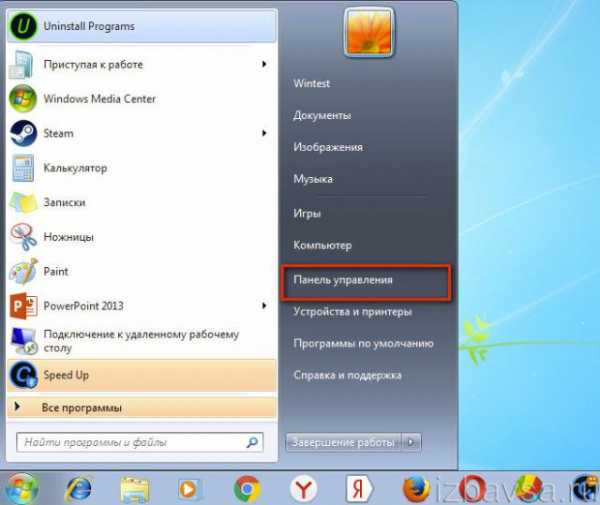
3. Клацните: Панель управления → Просмотр: Категория → Удаление программы.

4. Щёлкните левой кнопкой в списке антивирус.
5. Запустите кликом мышки команду «Удалить».

6. В открывшемся деинсталляторе выберите «Нет, сделать полное удаление».

7. В запросе «Вы хотите удалить файлы из карантина?» выберите «Да».
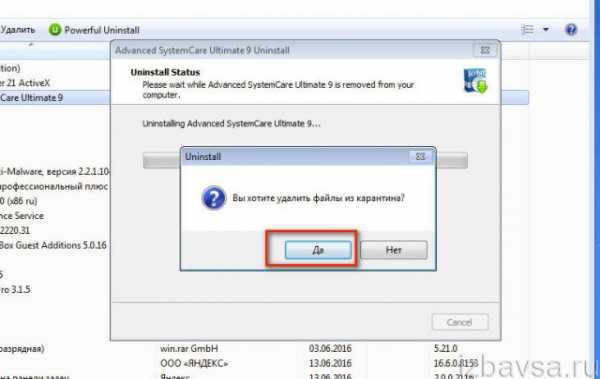
8. Дождитесь завершения операции. Выполните очистку ОС утилитой CCleaner (не обязательно!). Перезагрузите ПК.
Способ №2: программой Soft Organizer
Примечание. Официальный сайт приложения-деинсталлятора Soft Organizer — http://www.chemtable.com/.
1. Выделите щелчком в каталоге программ Advanced SystemCare.
2. Кликните функцию «Удалить программу».
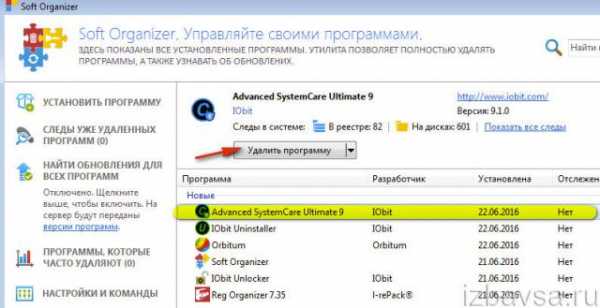
3. По завершении стандартного удаления (подробности читайте в способе №1) запустите команду «Найти».
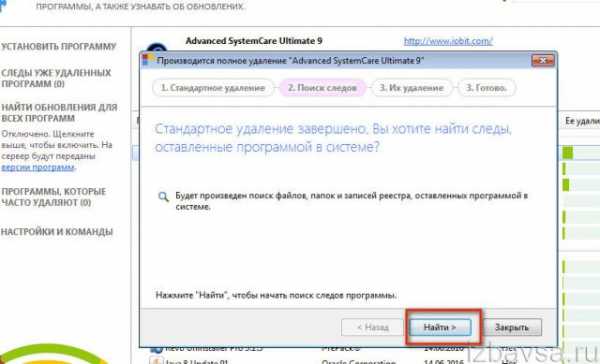
4. Нажмите «Удалить», чтобы убрать из Windows обнаруженные остатки (файлы, ключи реестра) антивируса.

Успешной и быстрой очистки операционной системы от Advanced SystemCare!
izbavsa.ru
- Почему на виндовс 10 не запускается браузер яндекс
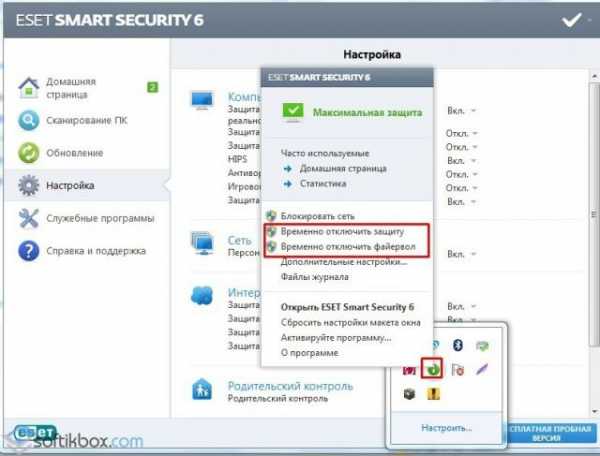
- Не работает яндекс в гугл хром

- Диск восстановления виндовс 10
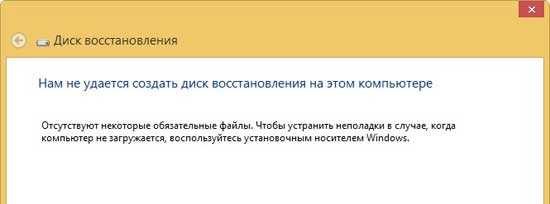
- 10 горячих клавиш

- Что такое софт в компьютере

- Что делать если диск с забит

- Как обновить microsoft visual c
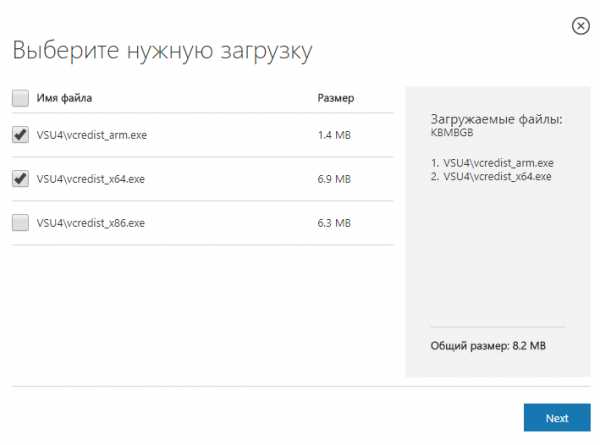
- Подлагивает компьютер что делать

- Какие необходимы программы для ноутбука

- После обновления windows 10 не работает клавиатура и мышь на ноутбуке
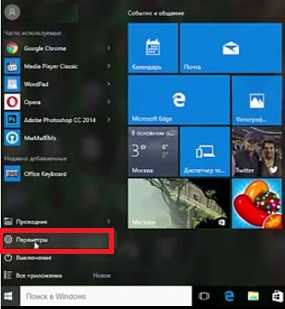
- Загрузочная флешка linux rufus